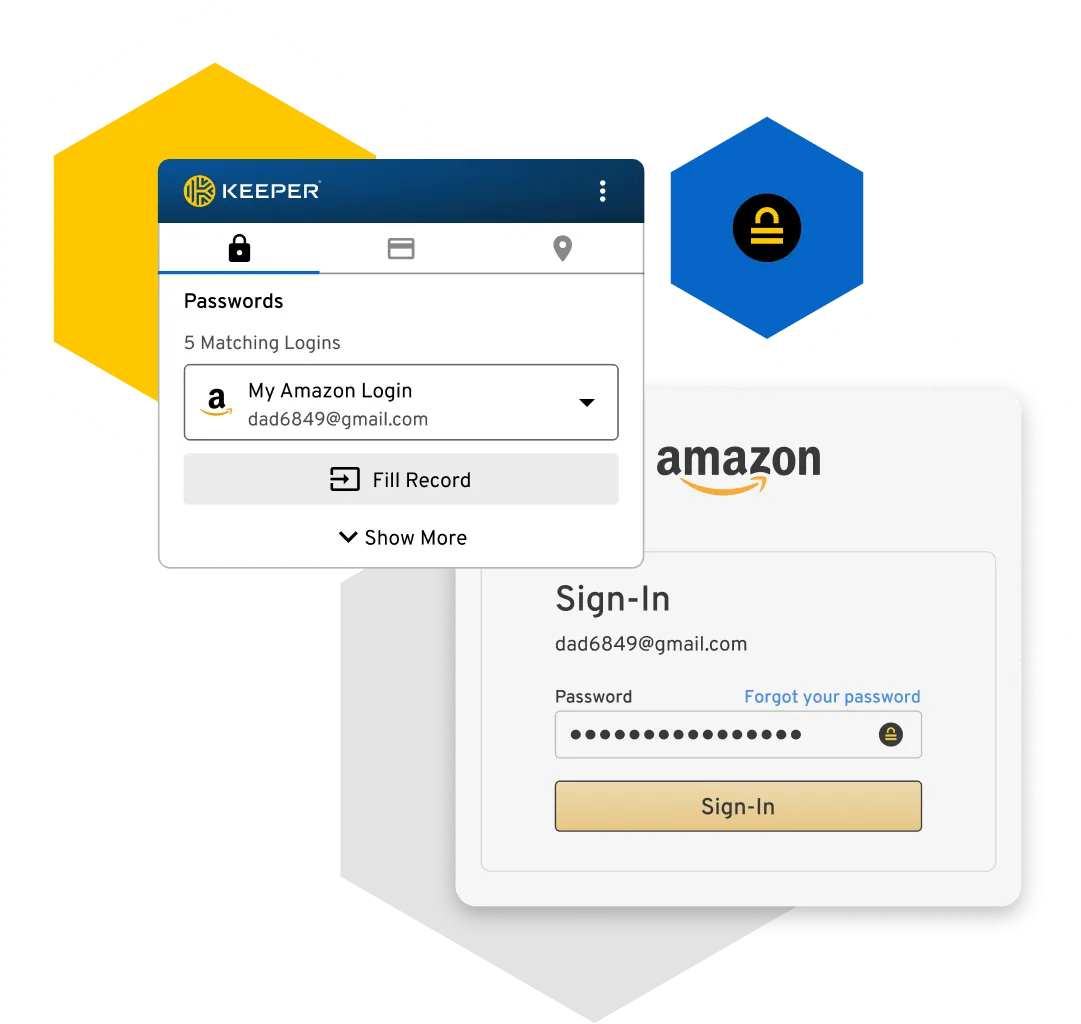Welcher ist der beste Passwortmanager für Google Chrome?
Der beste Passwortmanager für Google Chrome ist der Keeper Passwortmanager, weil er die umfassendste Cybersicherheitslösung bietet. Keeper ist eine Zero-Trust- und Zero-Knowledge-Sicherheitsplattform. Das bedeutet, dass nur die Endbenutzer auf Ihren Datentresor zugreifen können und nicht einmal Keeper-Mitarbeitende darauf Zugriff haben können.
Keeper is FedRAMP High Authorized and GovRAMP authorized. Additionally, Keeper holds the longest-standing SOC2 and ISO27001 certifications in the industry.